Шановні читачі, сьогодні ми з вами дізнаємося, як на Андроїд збільшити пам'ять за рахунок карти пам'яті microSD. Але перш ніж ми почнемо щось робити, давайте трохи зануримося в теорію. Це необхідно для того, щоб ви в подальшому більш раціонально використовували сховище інформації на своєму пристрої, так як microSD не завжди зможе вас виручити. Трохи пізніше ви зрозумієте чому.
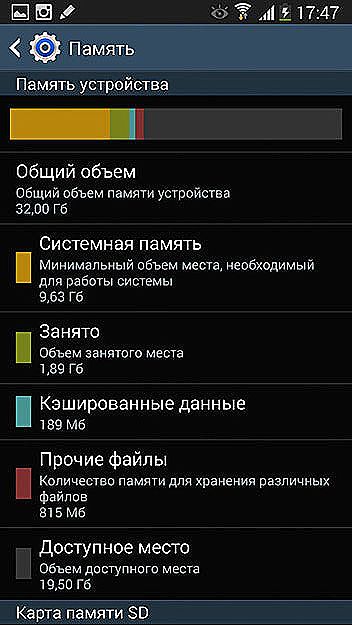
Відображення пам'яті на Android
зміст
- 1 Андроїд і пам'ять
- 2 використовуємо microSD
- 3 програма FolderMount
- 4 Без використання карт пам'яті
- 5 висновок
Андроїд і пам'ять
Практично всі гаджети під управлінням операційної системи Андроїд від компанії Google мають можливість розширення внутрішньої пам'яті за допомогою сторонніх карт. Це дуже подобається користувачам, особливо власникам пристроїв з пам'яттю не більше як вісім гігабайт. Але в світі не існує ідеальних систем: давайте дізнаємося, як працює комбінація двох типів пам'яті.
Отже, припустимо, що у вас смартфон під управлінням Андроїд з внутрішньою пам'яттю в розмірі восьми гігабайт (таким обсягом розташовують більшість бюджетних моделей). Як відомо, деяку частину займає сама операційна система, а також встановлені програми і утиліти, добру половину яких неможливо видалити.І ось, на радість користувачеві, залишається всього лише близько п'яти-шести гігабайт. Якби це було років десять тому, то ви верещали від захвату! Але на дворі 2016 рік, де цей обсяг пам'яті вважається мізерно малим: кілька фотографій і відео, десяток простих додатків і все - далі ваш пристрій буде глючити, постійно нагадувати про брак ресурсів і так далі.
Але виробник вирішив піти назустріч: ваш гаджет дозволяє вам розширити пам'ять за допомогою карти microSD. Природно, ви на піку блаженства і здається, що тепер ви можете зробити з інформацією все, що вашій душі завгодно. Але не поспішайте радіти - тут є підводні камені, про які ми поговоримо далі.
використовуємо microSD

MicroSD
Якими ж засобами можна буде збільшити системну пам'ять на вашому гаджеті? Давайте розглянемо два способи для цього:
- По-перше, ви можете перенести всі файли мультимедіа на зовнішній носій.
- По-друге, деякі додатки і програми дозволяють зберігати частину свого інформації (це може бути кеш-файли, завантаження і так далі) на флешці.
Перша частина зрозуміла практично кожному: досить вставити флешку в свій телефон, потім підключити його до комп'ютера або ноутбука через USB і за допомогою простого копіювання перенести файли з однієї папки в іншу.Якщо у вас немає комп'ютера або ноутбука, то ви можете завантажити який-небудь файловий менеджер з магазину додатків GooglePlay і провести ці ж маніпуляції в цій програмі. Крім цього, ви можете налаштувати автоматичні збереження знімків і відео на microSD. Перейдіть в налаштування камери і вкажіть новий шлях для збереження. Тепер розглянемо другий випадок, про перенесення даних додатків:
- Вставте знімний носій в спеціальний слот на своєму пристрої.

Слоти для сім і microSD
- Дочекайтеся, поки він визначитися вашим смартфоном або планшетом під управлінням операційної системи Андроїд.
- Перейдіть в налаштування апарату. Виберіть вкладку "Додатки" або ж їх диспетчер.
- Далі, вибираємо якусь програму або гру і тупотимо по ній.
- У вікні натисніть на пункт "Пам'ять" та змініть місце зберігання інформації на карту пам'яті. Готово! Повторіть цю процедуру з усіма бажаними додатками.
- Зверніть увагу, що, якщо такої можливості немає у програми або утиліти, значить, ви не зможете перенести нічого, так як відсутня підтримка цієї функції. Також варто відзначити, що деякі здібності утиліти, з якої ви провели ці маніпуляції, можуть перестати працювати, якщо вийняти картку пам'яті. Тому подбайте про цей момент заздалегідь.
програма FolderMount
Додаток FolderMount дозволяє також перенести дані з системної пам'яті на microSD навіть в тому випадку, коли це неможливо стандартними засобами. Тобто, ваш пристрій буде думати, що всі ці файли, як і раніше, перебувають у внутрішній пам'яті смартфона або планшета. Природно, для роботи цієї утиліти потрібні root-права. Її не можна встановити звичайним способом через магазин додатків GooglePlay.

FolderMount
Принцип роботи FolderMount заснований на тому, що програма створює зв'язку папок на зовнішній карті пам'яті і власної пам'яті смартфона або планшета. Тобто, перенесення даних не буде шкодити роботі системи. Таким чином, можна буде скопіювати будь-який тип даних на microSD.
Без використання карт пам'яті
- Ви можете просто видалити непотрібну інформацію з вашого пристрою: музику, фільми і інше.
- Очистіть кеш деяких ігор і програм (як сторонніх, так і системних). Для цього перейдіть в налаштування додатків аналогічно третьому і четвертому пункту попередньої інструкції. На сторінці утиліти знайдіть кнопку для очищення кеша і натисніть на неї.
- Видаліть встановлене програмне забезпечення в тих же налаштуваннях додатків.Якщо кнопка "Видалити" відсутня, значить, для видалення вам будуть потрібні права суперкористувача. Видаляйте додатки дуже уважно: деякі з них можуть безпосередньо впливати на роботу системи.
висновок
Дорогі друзі, сьогодні ми з вами дізналися, як внутрішню пам'ять на Андроїд за рахунок карти microSD. Також ми дізналися способи збільшення обсягу без використання флешки. Підсумуємо все, що ми сьогодні розглянули:
- Ви можете перенести мультимедіа-дані на флешку або частина додатків;
- Можна видалити непотрібні файли і кеш програм або утиліт з пристрою;
- При наявності прав суперкористувача можна використовувати програму FolderMount або видалити стандартні програми.
Сподіваємося, що у вас все вийшло. Розкажіть в коментарях наскільки ви змогли збільшити пам'ять на своєму гаджеті Андроїд.












